HitFilm Express:调整关键帧之间的动画效果
1、笔者先创建了一个组合镜头,并在组合镜头内创建文字图层,最后在时间轴第0秒和第5秒内创建两个关键帧。
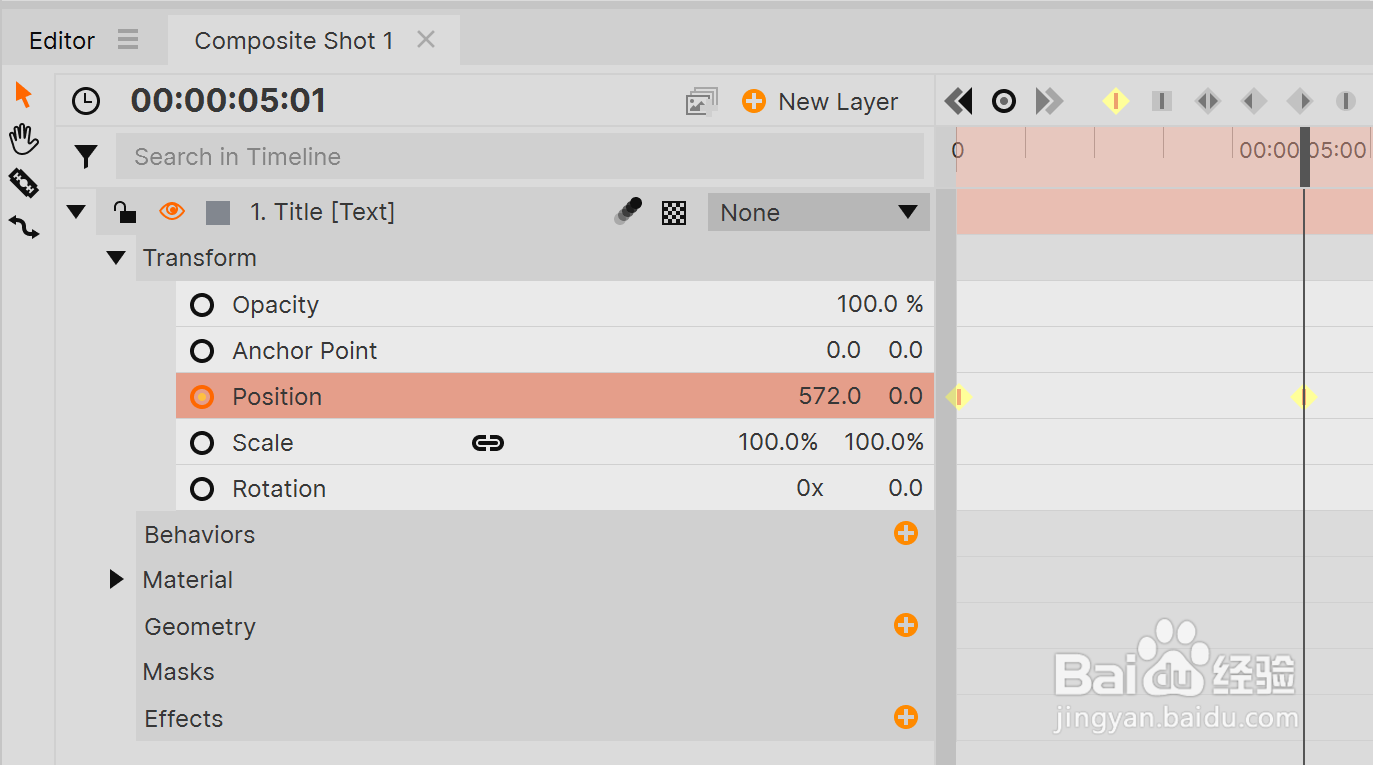
2、以上设置的“关键帧”是默认Linear类型,我们在“Viewer”窗口查看当前类型关键帧的表现方式:左侧白色方框代表开始位置,右侧白色方框代表结束位置。方框之间连续排列多个白色实心点并且它们距离平均相等,它们代表文字从开始点到结束点移动是均匀的。

3、我们还可以选中两个关键帧,点击“Value Graph”文字以图形方式查看效果。红色线段代表横向坐标,绿色线段代表纵向坐标。绿色坐标都为0,红色坐标从“小于-500”的位置线性移动到“大于500”的位置,通过图形方式也能看出文字从开始点到结束点移动是均匀的;

4、关键帧的类型可分为6种:Linear:从“关键帧”到下个“关键帧”的变化量相同。Constant:自定义“关键帧”之间的变化量。Smooth:随着关键帧的临近,每帧变化量会变逐渐变小,也就达到平滑的效果。Smooth In:平滑仅发生在关键帧的左侧。Smooth Out:平滑仅发生在关键帧的右侧。Manual Bezier:使用Bezier插值生成“关键帧”之间的变化量。通过下图可以了解到:较密集的点表示相对较慢的值变化,而较稀疏的点表示变化较快。
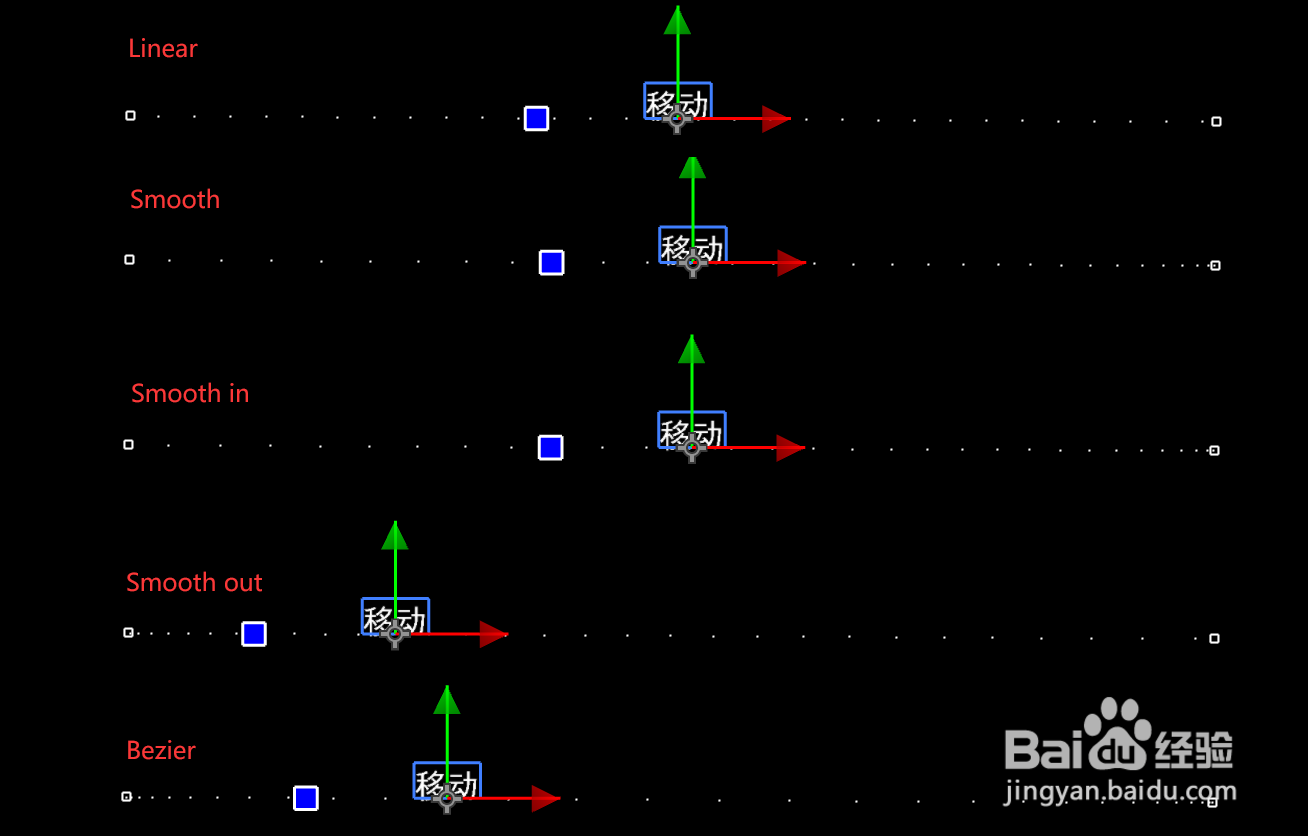
5、结论:我们通过切换关键帧为“Manual Bezier”类型,达到平滑关键帧之间的动画效果。

声明:本网站引用、摘录或转载内容仅供网站访问者交流或参考,不代表本站立场,如存在版权或非法内容,请联系站长删除,联系邮箱:site.kefu@qq.com。
阅读量:24
阅读量:22
阅读量:41
阅读量:147
阅读量:39